Excel 回车键换行技巧大揭秘
在日常办公中,Excel 的使用频率极高,而其中一个常见但又让不少人头疼的问题就是如何设置回车换行,掌握这一技巧,能让您的表格编辑工作更加高效便捷。
Excel 中设置回车换行并非难事,只需几个简单的步骤就能轻松搞定。
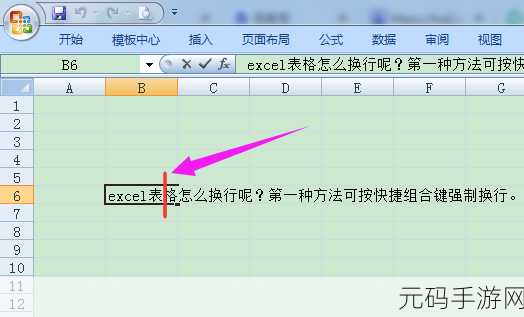
第一步,打开 Excel 表格,选中需要设置回车换行的单元格。
第二步,在菜单栏中找到“开始”选项,点击“对齐方式”区域右下角的小箭头。
第三步,在弹出的“单元格格式”对话框中,切换到“对齐”选项卡。
第四步,勾选“自动换行”选项,然后点击“确定”按钮。
经过以上操作,当您在该单元格内输入内容并按下回车键时,文字就会自动换行显示,不再局限于单元格的宽度。
值得注意的是,在设置回车换行时,要根据实际需求调整单元格的行高和列宽,以确保显示效果的美观和清晰,如果需要对多个单元格进行相同的设置,可以通过选中多个单元格后统一进行操作,节省时间提高效率。
还有一些特殊情况需要特别处理,如果您希望在单元格内强制换行,可以在需要换行的位置同时按下“Alt + Enter”键,这种方法适用于在特定位置进行手动换行,以满足更个性化的排版需求。
熟练掌握 Excel 中的回车换行设置技巧,能让您在处理数据和制作表格时更加得心应手,大大提高工作效率。
参考来源:办公软件使用技巧相关资料









